(配布元からプラグイン入手の必要あり)
ツールバーの1つとして組み込まれる形式。
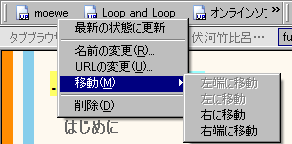
通常は上記の形式だが、実際に使うときは下記の状態がお勧め。
最近はブログを利用する人が増えてきています。
サイトの中の日記という形で利用する人もいれば、ブログだけでサイトを運営する人もいます。
そして、ブログの利用形式といえば、自分で用意したり、レンタルしてきたりと、様々です。
運営者側から見れば、ブログというのはWebページに比べて更新が簡単なことが大きな特徴だと思います。
で、ブログの更新について。運営者側にとって簡単なだけでなく、
訪問者側も、目当てのブログに更新があった場合に、それをダイレクトに知ることができる仕組みがあります。
それが、RSS。RDF・Site・Summaryという言葉の頭文字を取って、そう呼びます。
基本的にはブログの方で、rdfやxmlという拡張子のファイルへのリンクという形で用意されていることが多いです。
本来はブラウザとは別に、RSSリーダーというソフトが必要になってくるのですが、
タブブラウザの中には、このRSSリーダー機能を内蔵しているものもいくつかあります。
ここのレポートで紹介しているタブブラウザの中では、Sylera2、Firefox、Operaが最初から内蔵しており、
さらにSleipnir、fub.netは後からプラグインを使ってRSSリーダー機能を加えることができます。
(RSSリーダー単体については、こちらのサイトのほうが参考になるかと思います)
ここでは、RSSリーダー機能を利用可能なタブブラウザを通して解説していこうと思います。
Sleipnirの場合
(プラグイン「RSSバーforSleipnir」を導入の必要あり)
(※配布元には「RSSバーforInternetExplorer」もある。RSSリーダーだけ欲しい人はどうぞ)
エクスプローラーバーより。
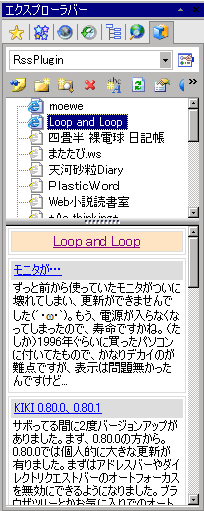
◆RSSファイルの追加・管理方法
ページ内のRSSのリンクを、RSSバーの上部にドラッグ&ドロップ。
または左端のアイコンでダイアログを出し、RSSファイルのURLを手動入力。
さらにフォルダを作成し、RSS配信サイトの内容ごとに種類分けすることも可能。
◆読み込み・参照方法
RSSファイルを選択すると読み込まれ、バーの下部に記事の見出しが表示される。
(設定でダブルクリック読み込みに変更可能)
一定時間ごとの自動更新も可能。
◆長所
・RSSの利用の流れを理解しやすい形式
(RSS選択→新着記事にアクセス、の流れがスムーズ)
◆短所
・古い記事は消えてしまう
・RSSのリンクがないブログではRSSを拾うことができない
・エクスプローラーバーからしか使えないので、ページ表示域を狭める(表示させた後に消せば済むが)
fub.netの場合
(配布元からプラグイン入手の必要あり)
ツールバーの1つとして組み込まれる形式。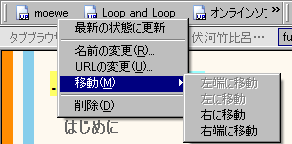
通常は上記の形式だが、実際に使うときは下記の状態がお勧め。
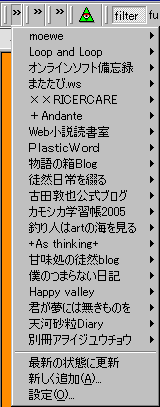
◆RSSファイルの追加・管理方法
RSSファイルが存在するページで、「新しく追加」を選択するだけ。
◆読み込み・参照方法
起動時に自動で読み込まれ、RSSごとに三角マークから記事へとアクセス。
一定時間ごとの自動更新も可能。
◆長所
・各記事へのアクセスがワンクリックで済む(アクセスしやすい)。
・RSSへのリンクがないページでもRSSを拾うことができる
◆短所
・古い記事は消えてしまう
・対象ページにRSSがあるかないかを判断することができない
・RSSの並べ替えが非常に面倒。フォルダを作っての種類別管理もできない
(上記の右クリックメニューはバーからはみ出しているRSSからは出せない)
Maxthonの場合
エクスプローラーバーより。
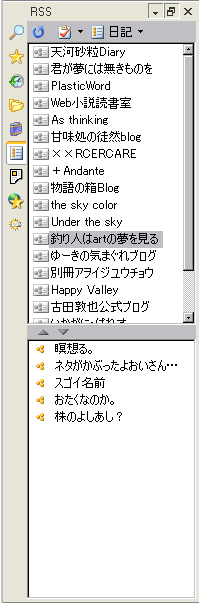
◆RSSファイルの追加・管理方法
ページ内にRSSファイルが存在すると、
ステータスバーに![]() このようなアイコンが出るのでクリックし、詳細情報を入力して追加する。
このようなアイコンが出るのでクリックし、詳細情報を入力して追加する。
種類別にRSSを管理することも可能(上記は日記カテゴリ。上部のボタンからプルダウン式で選択可能)
◆読み込み・参照方法
起動時やカテゴリ変更時に自動で読み込まれ、下部バーに記事リストが表示される。
ただしカテゴリ変更時の一括自動再読み込みはちょっとうっとうしいかも。
(しかしその設定をOFFにすると起動時の再読み込みもなくなる)
◆長所
・RSSの利用の流れがわかりやすい(Sleipnir同様)
・RSSへのリンクがないページでもRSSを拾うことができる(アイコンの有無で確認可)
◆短所
・古い記事は消えてしまう
・RSSの並べ替えはできない。また一度追加したRSSを別カテゴリに移動させることができない
・エクスプローラーバーからしか使えないので、ページ表示域を狭める(表示させた後に消せば済むが)
Sylera2の場合
サイドバー(エクスプローラーバー)より。
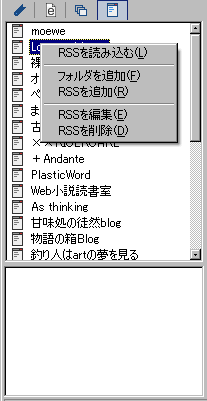

◆RSSファイルの追加・管理方法
ページ内のRSSへのリンクをサイドバーにドラッグ&ドロップ(RSSタイトルは後から編集する必要あり)
または上の右クリックメニューから「RSSを追加」を選択し、URL欄にRSSファイルのURLを入力する。
フォルダを作ってRSSの種類ごとに管理することも可能。
◆読み込み・参照方法
RSSを選択し、「RSSを読み込む」を行う。(RSSバー内の右クリックメニューより。後述「RSSの編集」も同様)
また「RSSの編集」の個別設定で「起動時に再読み込みする」にチェックを入れれば、起動時から使用可能になる。
RSSの展開は、利用したいRSSの左のアイコンをダブルクリックして行う。
また下部のスペースにはRSS記事の見出しが表示される(下段画像参照)。
◆長所
・特記すべき長所はない
・が、Sylera2.1.22以降はRSSリーダーについても十分に使用価値あり。むしろお勧め
◆短所
・古い記事は消えてしまう
・ページ内にリンクのないブログからRSSを拾うことはできない
・自動更新機能はない
・サイドバーからしか使えないので、ページ表示域を狭める(表示させた後に消せば済むが)
Mozilla
Firefoxの場合
ブックマークより。
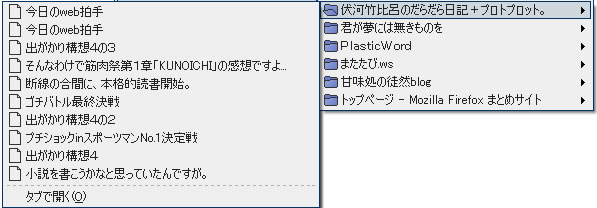
◆RSSファイルの追加・管理方法
ページ内にRSSファイルが存在すると、
ステータスバーに![]() このようなアイコンが出るのでクリックし、ブックマークに追加する。
このようなアイコンが出るのでクリックし、ブックマークに追加する。
通常のブックマークと一緒に扱われるので、種類別にフォルダを作って管理することも可能。
◆読み込み・参照方法
起動時にすべてのRSSが自動で読み込まれ、RSSごとに三角マークから記事へとアクセス。
◆長所
・各記事へのアクセスがワンクリックで済む(アクセスしやすい)
・RSSへのリンクがないページでもRSSを拾うことができる(アイコンの有無で確認可)
◆短所
・古い記事は消えてしまう
・自動更新機能はない
Operaの場合
メールパネルより。
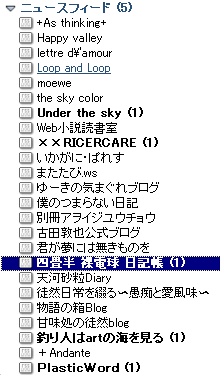
◆RSSファイルの追加・管理方法
ページ内のRSSファイルへのリンクをクリックすると追加される。
またここから「Page
RSS feed」というボタンを追加することで、
ページ内のRSSの有無をボタンから判断できるようになる。
◆読み込み・参照方法
起動時にすべてのRSSがチェックされ、更新のあったものが通知される。
一定時間ごとの自動更新も可能。
◆長所
・一度通知された更新内容は蓄積されるので、古い記事にもアクセス可能
・上記ボタンにより、RSSへのリンクがないページでもRSSを拾うことができる(アイコンの有無で確認可)
◆短所
・フォルダを作っての種類別管理はできない
・時々RSSの取得に失敗する(RSSファイルの内容が表示されるだけで追加されなかったり)
・RSS取得が成功しても失敗しても、リンククリック後は1ページ戻る操作を行わないといけない
・メーラーに内蔵されているのでアクセスがやや面倒か

日記/プロフィール/小説/レビュー/足跡帳/メール/携帯用/リンク/トップ